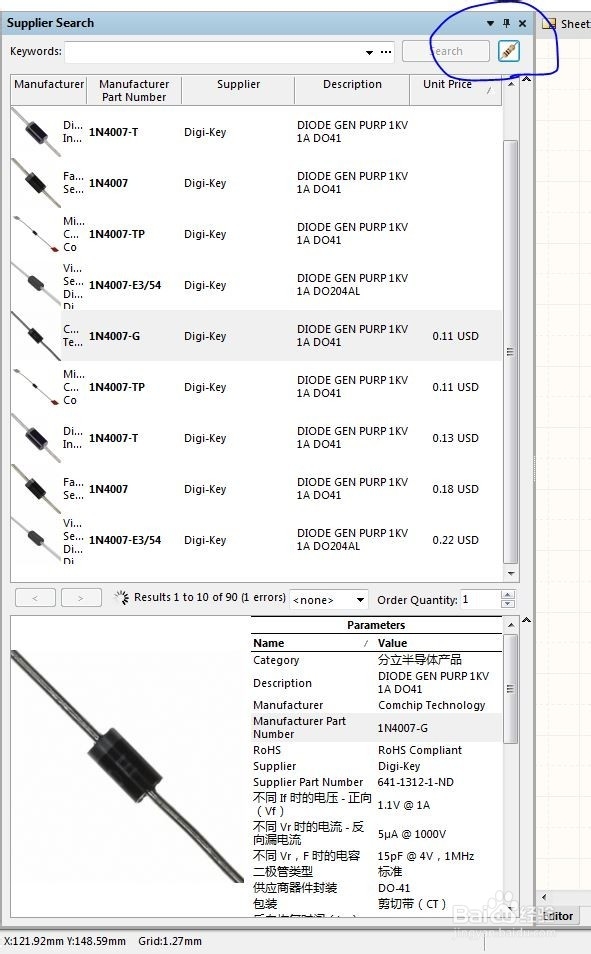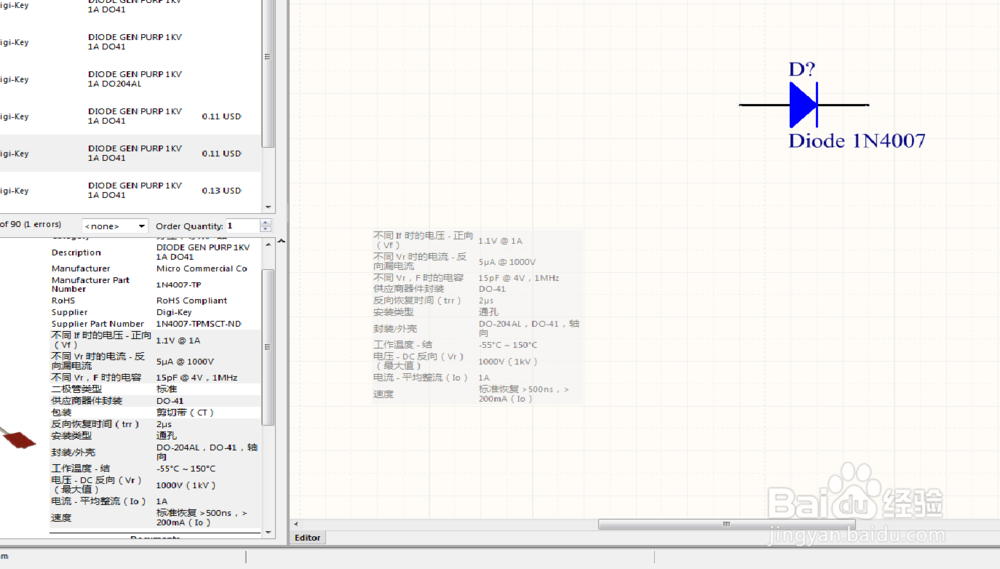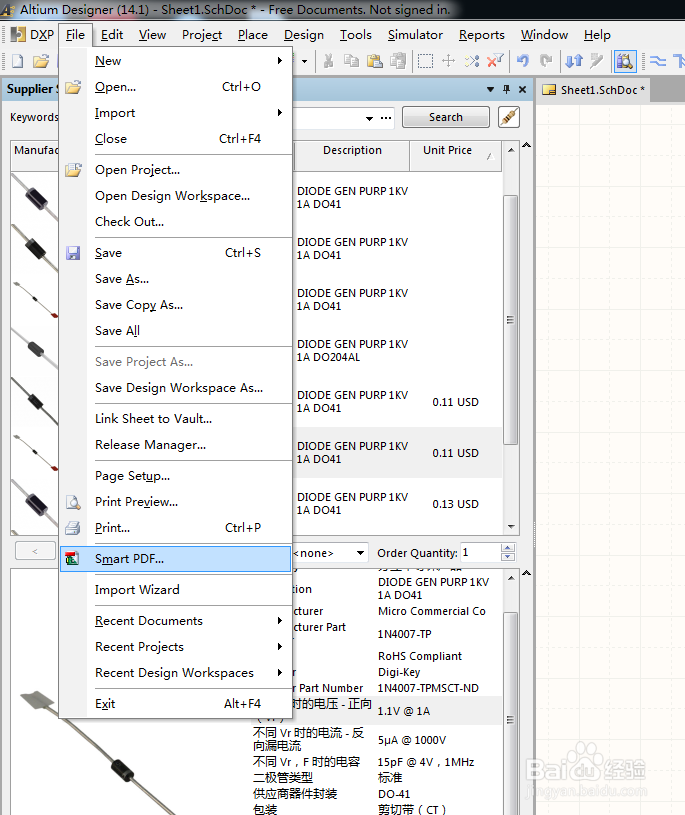你是否也希望你的原理图导出PDF时,也能看到元件的各个参数?分享一下快速将参数加入到元件的方法。
工具/原料
电脑一台
软件:Altium Designer
原理图中添加一个元件
1、新建一个原理图,在软件自带的库中挑选元件。
2、选一个最常用的二极管1N4007做示范吧。
3、双击元件,可以看到当前属性。当前属性为元件创建日期,更新日期,封装更新版本日期等。而对于设塥骈橄摆计,我们更希望看到是元件的电学参数等信息,以这个二极管来说,如反向电压、封装外壳,处理速度等。
删除不需要的参数
1、个人觉得自带的信息太繁,也不怎么用得上,就先删了再添加我我们需要的内容。(当然,你也可以留下不删,多几行参数而已,不影响大局)按住ctrl,选择所有参数,删除参数。
2、现在没有了。
找出Supplier Search
1、在软件右下角,点System
2、选择Supplier Search
3、这时会弹出Supplier Search的界面(内容是之前搜索的结果,先忽略吧)。
设置搜索供应商
1、点击Supplier Search旁边那个像电阻一样的图标。
2、选择你要搜索的供应商搏壶盥茜范围,如果我们的目的只是元件特性的话,个人建议 就选一两个代表就可以了,digikey呀,Mouzer什么的。下方还有对参数的定义,即:如果你希望原眺螗熨膣本参数叫“电阻”的,在原理图中叫“value”,这里就可以实现了。
搜索元件
1、输入型号,点搜索就可以了。这里需要说明的是,尽量输入型号全部, 不然太多,不好选。
2、选择你需要的那一个,可以看到下方有各种元件参数。
将参数加入到原理图元件中
1、按住Ctrl,点选所有你需要加入的参数,拖到元件中。注:到了元件的时候,鼠标会显示一个小加号“+”,这个时候就可以释放鼠标啦。
2、此时双击元件,你看到的参数就是这样的了。当然会比手动输入快多了~
生成原理图PDF
1、用Altium Designer的Smart PDF就可以了。